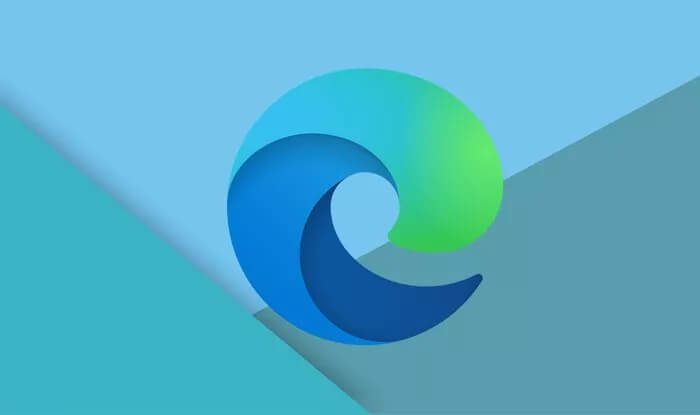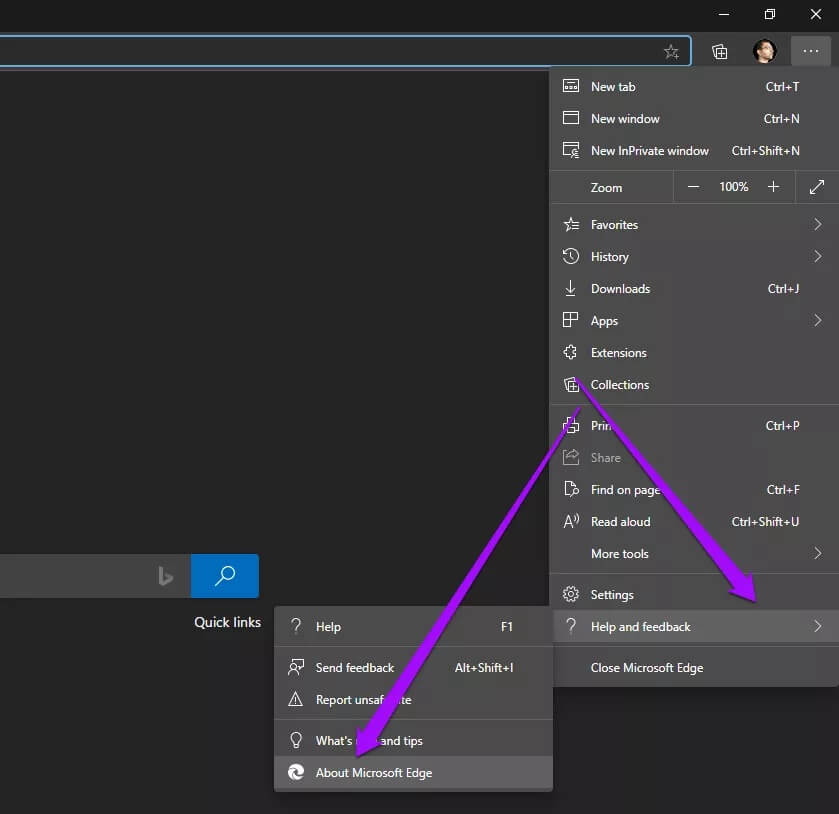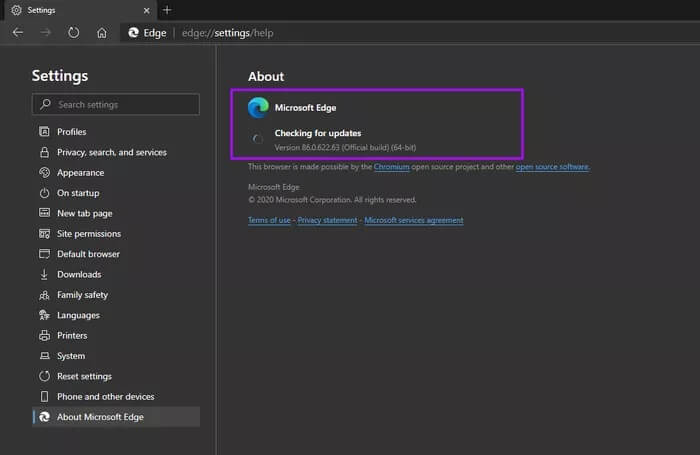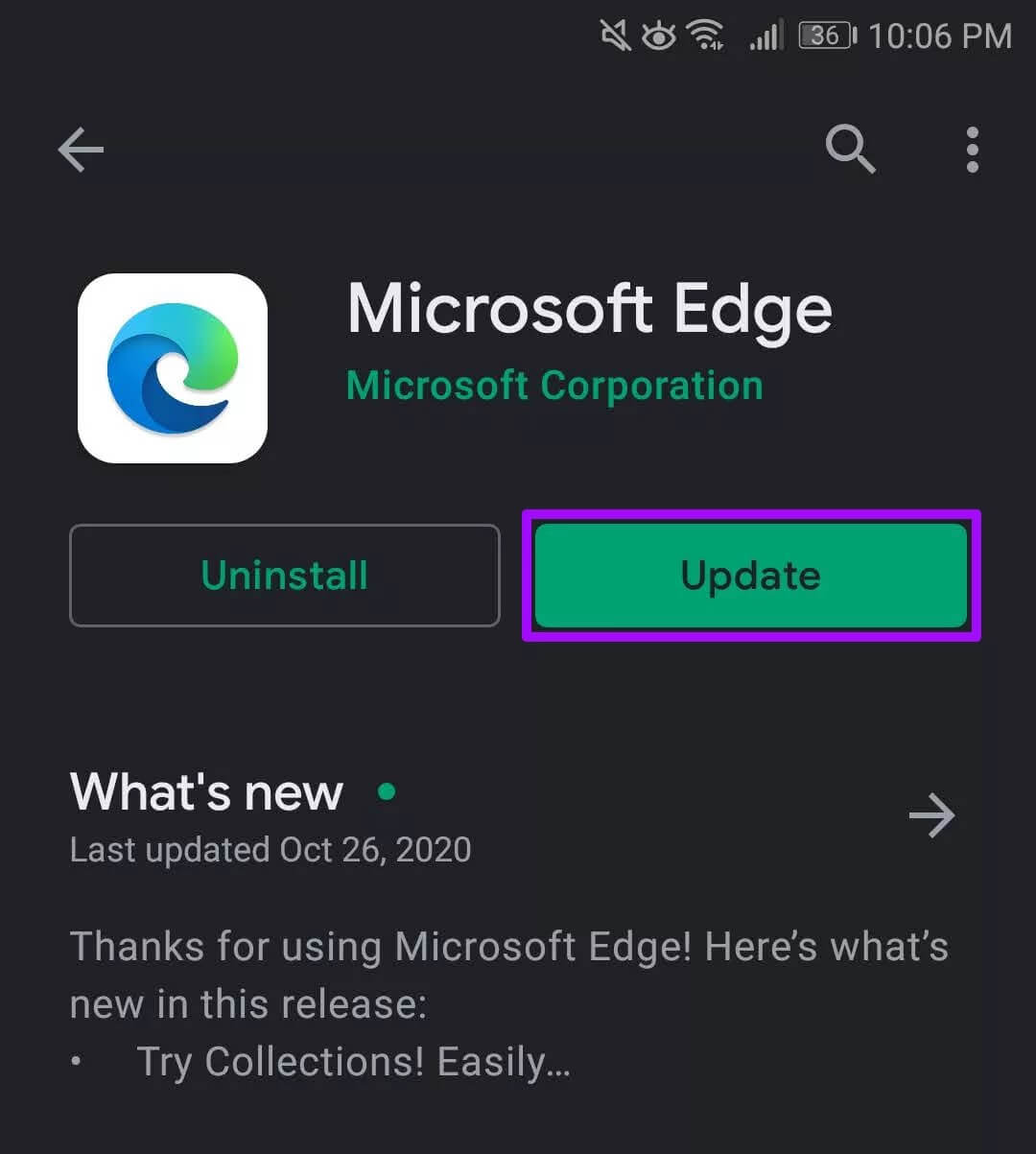Comment mettre à jour Microsoft Edge sur ordinateur et mobile
Microsoft a fait une offre sur EdgeHMTL en faveur d'un moteur de rendu Chromium pour le nouveau navigateur Edge. Grâce à cela et à d'autres initiatives, Microsoft Edge est maintenant disponible sur toutes les principales plates-formes, et vous pouvez même l'utiliser sur un Mac. De plus, il ressemble à Applications mobiles Android et iOS (bien que non basés sur Chromium) sont polis et offrent plusieurs fonctionnalités intéressantes pour le différencier de la concurrence.
Par rapport à avant, Microsoft Edge a également un cycle de mise à jour plus rapide, grâce à Le projet Chromium est open source. Par conséquent, il est important de vous assurer que votre navigateur est constamment mis à jour.
Voyons comment mettre à jour Microsoft Edge sur le bureau et le mobile. Mais d'abord, voyons pourquoi vous voulez faire cela.
Pourquoi devriez-vous mettre à jour EDGE
Les dernières mises à jour de Microsoft Edge garantissent la meilleure expérience possible sur un ordinateur de bureau ou un téléphone mobile, quels que soient les correctifs de faille de sécurité. Par conséquent, le maintenir à jour est une bonne pratique. Selon un horaire Mise à jour de Microsoft Edge Vous pouvez vous attendre à de nouvelles mises à jour du navigateur toutes les six semaines.
Les dernières mises à jour Edge contiennent souvent des ajouts de fonctionnalités, des corrections de bogues et des améliorations de performances. Je suis sûr que vous aurez hâte de l'essayer aussi souvent que nous. Cependant, la sécurité du navigateur est une préoccupation primordiale pour le maintenir à jour.
Étant donné qu'Internet ne dort jamais, de nouveaux exploits de navigateur apparaissent fréquemment. Par conséquent, Microsoft se fait un devoir de corriger les vulnérabilités de sécurité connues le plus rapidement possible. Certes, les nouvelles mises à jour peuvent également entraîner de nouveaux problèmes. Mais ceux-ci sont rares et souvent peu nuisibles. Ainsi, les avantages de la mise à jour Microsoft Edge Chromium ont tendance à surmonter ces lacunes.
MISE À JOUR DE MICROSOFT EDGE (WINDOWS ET MACOS)
Les mises à jour de Microsoft Edge fonctionnent de la même manière dans les versions Windows et macOS du navigateur Web. Comme beaucoup d'autres navigateurs, Microsoft Edge prend en charge les nouvelles mises à jour et les installe automatiquement.
Cependant, il est toujours préférable de rechercher manuellement les dernières mises à jour. Cela garantit que vous disposez de la dernière version de Microsoft Edge installée sans compter sur la fonctionnalité de mise à jour automatique qui peut ou non fonctionner correctement.
Étape 1: Cliquez Les trois points Dans le coin supérieur droit de la fenêtre pour ouvrir Menu Edge.
Étape 2: Pointer vers Instructions et notes Et cliquez À propos de Microsoft Edge.
Étape 3: Il devrait ouvrir un nouvel onglet et demander à Microsoft Edge de rechercher Dernières mises à jour Et installez-les. La mise à jour du navigateur se termine généralement dans les XNUMX minutes.
Redémarrez Microsoft Edge pour que les mises à jour prennent effet. Enregistrez tout travail que vous avez ouvert, puis cliquez sur Redémarrer dans l'onglet À propos de Microsoft Edge.
Si vous voyez un avis "Microsoft Edge est à jour" Ensuite, cela signifie que vous avez déjà installé les dernières mises à jour Edge. Vous pouvez vérifier à un autre moment pour voir si de nouvelles mises à jour sont disponibles.
Si vous ne parvenez pas à suivre les étapes ci-dessus sur votre ordinateur Windows 10, il se peut qu'une version antérieure à Chromium de Microsoft Edge soit installée. Pour le mettre à jour, vous devez mettre à jour Windows 10 lui-même - ouvrez le menu Démarrer, tapez Windows Update et appuyez sur Entrée. Ensuite, appuyez sur Rechercher les mises à jour.
Mieux Passer à la version Chromium d'Edge Puisqu'il a beaucoup de fonctionnalités, des mises à jour fréquentes et une compatibilité plus large.
MISE À JOUR DE MICROSOFT EDGE (ANDROID ET IOS)
Si les applications de votre iPhone ou de votre smartphone Android sont configurées pour se mettre à jour automatiquement, les dernières mises à jour de Microsoft Edge sont probablement déjà installées. Sinon, ou si vous souhaitez vous assurer que les dernières mises à jour sont installées, vous devez visiter l'App Store ou le Play Store pour mettre à jour Microsoft Edge manuellement.
Mettre à jour (Android)
Sur Android, une mise à jour du navigateur est comme la mise à jour de toute autre application. Rendez-vous sur le Google Play Store et recherchez Microsoft Edge. Si votre navigateur a une mise à jour en attente, vous devriez voir un bouton Mettre à jour. Cliquez dessus pour installer la mise à jour.
Mettre à jour (iOS)
Sur iOS, ouvrez l'App Store et recherchez Microsoft Edge. Si vous voyez une mise à jour répertoriée, appuyez sur le bouton Mettre à jour pour l'installer.
Assurez-vous de mettre à jour votre navigateur
Les nouvelles fonctionnalités de Microsoft Edge sont toujours attrayantes à utiliser. Mais la sécurité et la stabilité du navigateur sont totalement importantes, sinon plus. Edge est la façon dont il interagit avec Internet, donc le garder en sécurité devrait être une priorité absolue sur les ordinateurs de bureau et les mobiles.
Cependant, les sites malveillants peuvent afficher des notifications contextuelles vous demandant d'actualiser votre navigateur Web. Microsoft n'envoie jamais de telles notifications. Nous vous recommandons vivement d'éviter d'interagir avec eux. La plupart d'entre eux finiront par télécharger des logiciels malveillants sur votre appareil. Utilisez toujours les instructions que j'ai passées ci-dessus pour mettre à jour manuellement votre navigateur Web.